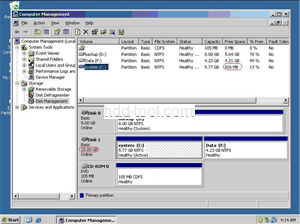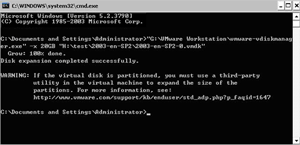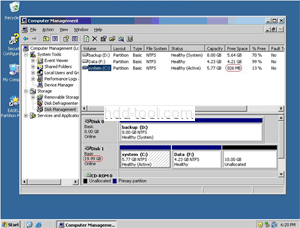Зашто људи желе да промијене величину партиције ВМваре Сервер?
Промјена величине величине ВМваре Сервер партиција за многе није лак посао Windows Server корисницима јер је укључен у ВМваре виртуалну машину и сигурност података на Сервер партицијама. Многи корисници не знају како да промијене величину виртуалне машине или повећају величину диска ВМваре Сервер, други корисници послужитеља знају метод, али не знају који је алат бољи. Они требају два пута размислити да би изабрали поуздану партицију ВМваре сервера која мијења величину софтвера за промјену величине диска ВМваре Сервер. Дакле, овај чланак ће вам представити корак по корак водич како да промените величину ВМваре Сервер партиције директно и сигурно без сложених радова.
Како промијенити величину партиције ВМваре Сервер?
Генерално, постоје две врсте проблема приликом промене величине партиције ВМваре сервера. Прво, партицији за покретање ВМваре Сервер недостаје простора, али има довољно слободног простора на другим виртуелним партицијама. Друго, и виртуалној партицији за покретање и читавом диску ВМваре сервера нема простора. Иако ВМваре нуди алатке „вдискманагер.еке“ за повећање величине виртуелног диска, која се налази у директоријуму за инсталацију ВМваре-а. Да бисте променили величину партиције ВМваре сервера, и даље морате да користите независни алат за партиционирање, као што је Partition Magic сервер
Како повећати величину виртуалног диска ВМваре Сервер?
1. корак: Отворите дијалог за покретање из почетног менија (Старт -> Рун) или држите тастер Windows тастер и притисните Р. Упишите "цмд" и притисните ентер да бисте отворили командну линију. Корак 2: Под претпоставком да је ваша ВМваре инсталација на подразумеваном типу локације или залепите следеће, замењујући КАПАЦИТЕТ новом величином слике виртуелног диска и „кк“ апсолутном путањом и именом вашег ВМДК у „кк.ВМДК“ „Ц : \ Програм Филес \ ВМваре \ ВМваре Воркстатион \ вмваре-вдискманагер.еке "-к КАПАЦИТЕТ" кк.ВМДК "Капацитет треба унети са следећим додацима у зависности од нове величине, МБ или ГБ, на пример 20 ГБ ће променити величину нове чврсти диск до 20 гигабајта.
Међутим, овај алат може само повећати простор виртуелног диска ВМваре сервера, као што је горе наведена порука „УПОЗОРЕЊЕ“. Да бисте повећали партицију виртуелног сервера, треба вам Partition Magic Сервер и метода су у наставку.
Како промијенити величину партиције за покретање ВМваре Сервер?
Корак 1, лансирање Partition Magic сервер, видећете све дискове и партиције које су повезане на ваш Сервер и слободни простор, искоришћени простор и друга својства сваке партиције.
Кликните десним тастером миша на партицију података и одаберите „Ресизе“, у искачућем прозору повуците леву ивицу удесно да бисте је смањили.
Иза системске партиције наћи ће се неки нераспоређени простор.
Корак 2, кликните десним тастером миша на системску партицију и одаберите „Ресизе“, у искачућем прозору повуците десну ивицу удесно да задржите нераспоређени простор.
Кликните на „Apply"да наставим, готово.
Сада имате „нови“ сервер који се поново може дуго користити.
За пословне кориснике, Неограничено издање омогућава неограничено коришћење у вашој компанији да уштедите време и новац.